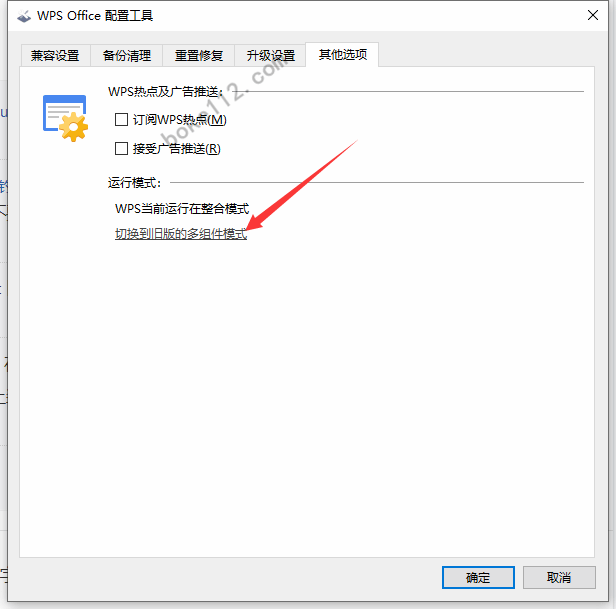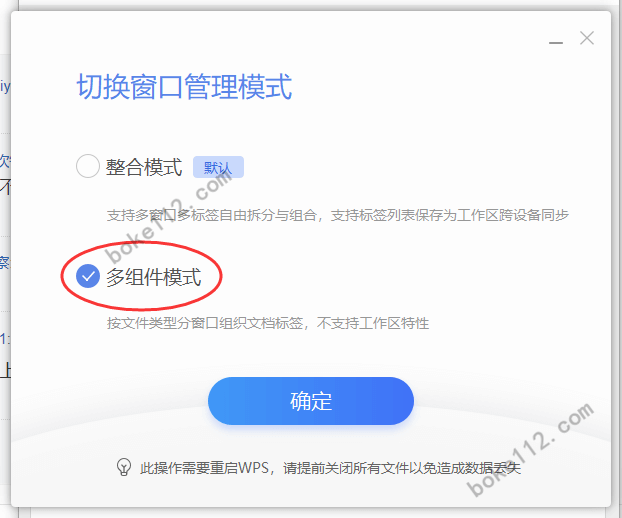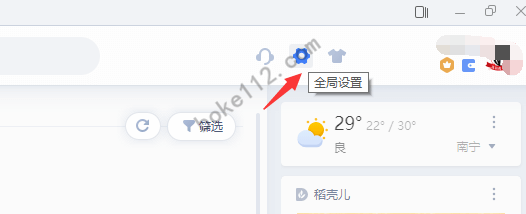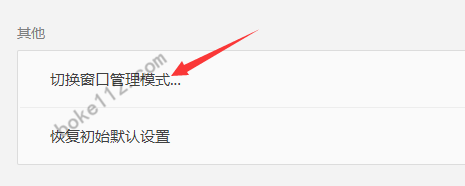WPS2019 默认就一个图标,整合了 WPS 文字、WPS 演示、WPS 表格、WPS PDF 等,这种模式叫做整合模式,那么有没有办法把 WPS2019 变回原来多个组件模式,比如 WPS 文字、WPS 表格等多个图标呢?答案是肯定的,只需要切换 WPS2019 的窗口管理模式即可。
方法一:通过配置工具切换
1、点击左下角的开始图标 - WPS Office - 配置工具 - 高级 - 其他选项 - 运行模式中点击“切换到旧版的多组件模式”。具体如下图所示:
2、在“切换窗口管理模式”对话框中选择“多组件模式”,然后点击【确定】按钮,稍等片刻即可看到 WPS2019 图标变成了 WPS 文字、WPS 表格等图标。
想要把 WPS 2019 从多组件模式切换到整合模式的方法也是一样,在第 2 步中选择“整合模式”并点击【确定】按钮即可。
方法二:通过全局设置切换
1、点击 WPS2019 图标,然后点击右上方的“全局设置”图标按钮,具体如下图红色箭头所示:
2、在“其他”一栏中点击“切换窗口管理模式”,具体如下图所示:
3、步骤同方法一第 2 步,选择“多组件模式”,然后点击【确定】按钮。
你可能感兴趣的文章
- wps文档自动保存怎么设置路径?WPS文件默认保存位置在哪?
- wps的简历只有超级会员才能用吗(WPS导出简历必须是会员吗)
- wps文档可以插视频吗?WPS文字怎么插入视频?
- wps超级会员能实现云存储吗(WPS超级会员云文档存储空间有多大)
- 怎么把wps会员账号给朋友(能和同事好友共享WPS超级会员账号吗)
- 手机WPS皮肤设置在哪里?WPS怎么设置皮肤颜色?
- wps稻壳会员海量模板好用吗(WPS会员能下载稻壳模板吗)
- wps文件数量受限什么意思?WPS云文档可以同时下载多少文件?
- wps文字校对需要超级会员吗(WPS文档校对要收费吗)
- 经常记不住加密文档的密码怎么办?建议开启WPS私密文档保护
版权声明:本文为原创文章,版权归 boke112百科 所有,欢迎分享本文,转载请保留出处!发布此文是出于传递更多信息之目的,若有来源标注错误或侵犯了您的合法权益,请发邮件至[email protected],确认后马上更正、删除,谢谢!